 amcap软件免费版v9.08
amcap软件免费版v9.08
amcap软件是一款小巧实用的图像捕捉软件,它可以帮助用户快速捕捉屏幕上的图像,而且还支持多监视器和反交错,有需要的用户赶紧来下载吧!
快捷键说明
1、拍照 (Ctrl+L)
2、快速视频捕捉 (Ctrl+C)
3、支持压缩 (仅 Windows Media 9 Series)
4、从先前的会话记忆视频输入, 压缩, 标准和位置设置
5、记忆窗口位置
6、全屏模式 (ALT+Enter)
7、支持多监视器和反交错 [使用 VMR9] (DirectX 9、0+)
8、标题栏和菜单开/关 (F11)
9、总在最前 (F12)
10、快速电视频道切换 (如果有电视调谐器)
amcap软件使用技巧
一、录像
1、纯绿色软件双击就可进入操作界面,使用也非常简单,录像过程分两步[1]进行:先通过主菜单“File/SetcaptureFile”命令设置好录像文件的保存路径,再单击“Capture/StartCapture”命令即可开始录像了。
2、首先点击File,
3、弹出右面的窗口,再点击“SetCaptureFile”
4、然后出现下面的窗口,
5、可以改变目录或文件名,切记要在文件名后加“.avi”,点击“打开”。
6、然后点击“Capture”则弹出
7、点击“StartCapture”,开始录像。
8、录制完成后,再点击“StopCapture”。一切OK!
9、不足的就是软件的可操作性不强,即没有针对录像功能设置其他的功能选项,此款软件比较适合有临时录像需求的用户选择。不过,由Amcap录制的视频文件以avi格式保存[2],由于是一款完全绿色免费的工具软件,所以视频录制没有任何操作限制;软件调用也非常方便省事。
二、现场实时采集
1、在"AMCAP"的画面下,先用滑鼠点选"File",再点选"SetCaptureFile"设定录影档名,设定档名".avi",点选"开启"后,点选"OK"。
2、用滑鼠点选"Capture"后,你可以点选"CaptureAudio",就代表在录影时有录音功能。"MasterStream"则不必理会。
3、用滑鼠点选"SetFrameRate",你可以选择每秒有多少画面,设定完后点选"UseFrameRate",点选"OK"代表你设定"SetFrameRate"完成。
4、用滑鼠点选"SetTimeLimit",就是录影的时间,你可以设定录影时段长度,设定完后,点选"UseTimeLimit",再点选"OK",这样可准备开始录影。用滑鼠点选"Capture",把Q-CAM电脑视讯摄影机对准你要录影的目标,再点选"StartCapture"就会显示是否准备录影,点选"OK"即开始录影。此时画面底下开始跑秒,直到设定时间终止,即录影完毕。
5、你可以用滑鼠点选电脑桌面画面上的"我的文件",再点选刚刚储存的档案,开启档案便可浏览录影的结果。
6、同样的录影功能也可以在"VidCap"程式内执行。
7、用滑鼠点选开闭"AMCAP"的画面,回到电脑桌面画面。
备注:万一你没有设定限制时间,你必须在键盘上按"ESC",终止录影。
使用说明
1、把amcap.exe文件复制到路径C:UsersAdministratorAppDataRoamingMicrosoftWindowsNetwork Shortcuts中。可以直接复制路径,把“(Administrator)”改成你的用户名,然后粘贴到我的电脑上面的地址栏就能直接打开该路径了。(如果一步步打开的话,“Users”的文件夹名称可能会是“用户”的,选择的时候要注意。)
2、把amcap.exe复制到Network Shortcuts 之后,打开“计算机”你就会看见里面多了个amcap.exe应用程序了。双击就能打开使用。
常见问题
一、、使用amcap打开摄像头却有:Capture Application已停止工作的原因
Capture Application已停止工作,说明摄像头软件驱动有问题,所以建议更新驱动以解决问题,或者重新安装新的摄像头软件或者重装系统。
二、、amcap中文版卸载常用方法
想要把所用的工具或者软件进行一个卸载,首先需要找到它的安装位置。一般情况下,我们所安装的程序都是默认的安装c盘中。如果我们想要卸载其中的某一种软件的话,可以在控制面板中找到它的程序。如果这个工具的软件没有在控制面板的卸载程序中的话,我们要怎么找到它进行卸载。
三、使用amcap如何拍照?
现今报名考试等经常要在网上照相,用 AMCap 来调节照相效果再好不过了,方法是:让AMCap窗口“总在最前” → 关闭“预览” → 调用“视频捕捉过滤器(即亮度、对比度、饱和度等) → 然后边调节边进行网上照相。
四、怎么在win7电脑里面找到amcap?
1、一般来讲,摄像头安装后就有一个.exe的文件,没有的话可以到网上搜个amcap汉化版的。
2、下载完后把amcap文件夹复制到C:Program Files目录下(或其他地方)
3、打开文件夹,将.exe程序发送快捷方式到桌面并重命名为"摄像头"(也可不重命名)
4、打开这个路径(这一步很重要),C:用户本机用户名AppdataRoamingMicrosoftWindowsNetwork shortcuts;注意:找这个路径前,务必先把文件夹选项里的“显示隐藏的文件、文件夹和驱动器”选中
5、把快捷方式"摄像头"复制到Network shortcuts文件夹下,打开“计算机”你就会看见里面多了个amcap.exe应用程序了,双击就能打开使用。
更新日志
1、修正了其它bug;
2、优化了软件的兼容性。
以上就是11ba小编为大家带来的amcap软件 v9.08最新版的详细介绍,喜欢就收藏一下吧!说不定会找到你要的惊喜╰(*°▽°*)╯~
人气软件
-

轻录播 v1.0.2.505 最新版
53.49MB/中文
下载
-

Wondershare Democreator V2.5.0.4
12.29MB/中文
下载
-

转转大师录屏软件v.1.0.0.1
25.95MB/中文
下载
-

Free Snipping Tool(屏幕截图工具) v3.7.0.0
9.63MB/中文
下载
-

Bug Shooting(桌面截图工具) v2.17.2.849
6.72MB/中文
下载
-

Vov Screen Recorder最新版v2.5
21.96MB/中文
下载
热门专题
- 图像捕捉合集
相关文章
- 今日更新推荐
-

儿歌多多苹果手机版v1.20
30.23MB/中文
下载 -

儿歌多多appv1.58
13.46MB/中文
下载 -

爱音乐iphone版v1.69
40.34MB/中文
下载 -

乐视视频苹果版v1.12
8.36MB/中文
下载 -

樱花动漫pc端v1.32
35.96M/中文
下载 -

奇门遁甲排盘电脑版v2.66
32.48M/中文
下载
- 下载总排行
-
1
TweakShot Screen Capture(视频录制软件) V1.0.0.10024v2.52
-

- TweakShot Screen Capture(视频录制软件) V1.0.0.10024v2.52
- 立即下载
-
-
2
Deskshare My Screen Recorder(录屏软件) v5.18v5.6
-

- Deskshare My Screen Recorder(录屏软件) v5.18v5.6
- 立即下载
-
-
3
Adobe Captivate 2019免费版v11.5.1.499 v11.5.1.4
-

- Adobe Captivate 2019免费版v11.5.1.499 v11.5.1.4
- 立即下载
-
-
4
NetPlay Instant Demo免费版v10.00.08v10.00.8
-

- NetPlay Instant Demo免费版v10.00.08v10.00.8
- 立即下载
-
-
5
Mirillis Action 4v4.0.5
-

- Mirillis Action 4v4.0.5
- 立即下载
-
-
6
kk录像机免费版v2.8.6.1v2.8.6.9
-

- kk录像机免费版v2.8.6.1v2.8.6.9
- 立即下载
-
-
7
屏幕录像专家最新版v1.33
-

- 屏幕录像专家最新版v1.33
- 立即下载
-
-
8
Screenote最新版v1.0v1.7
-

- Screenote最新版v1.0v1.7
- 立即下载
-
-
9
CaptureIt Plusv1.0 最新版
-

- CaptureIt Plusv1.0 最新版
- 立即下载
-
-
10
OCR通用文字识别系统v1.2
-

- OCR通用文字识别系统v1.2
- 立即下载
-

 amcap软件免费版v9.08
amcap软件免费版v9.08

 IrfanView Commercial v4.54v4.4
IrfanView Commercial v4.54v4.4 Free Screen Video Recorder v3.0.4v3.0.2
Free Screen Video Recorder v3.0.4v3.0.2 VideoSolo Screen Recorder v1.1.30 免费版v1.1.3
VideoSolo Screen Recorder v1.1.30 免费版v1.1.3 Renee Screen Recorder 免费版v1.00
Renee Screen Recorder 免费版v1.00 Thundersoft Screen Recorder v10.3.0 中文v10.3.5
Thundersoft Screen Recorder v10.3.0 中文v10.3.5 DSW截图软件最新版V2.1v2.5
DSW截图软件最新版V2.1v2.5






























